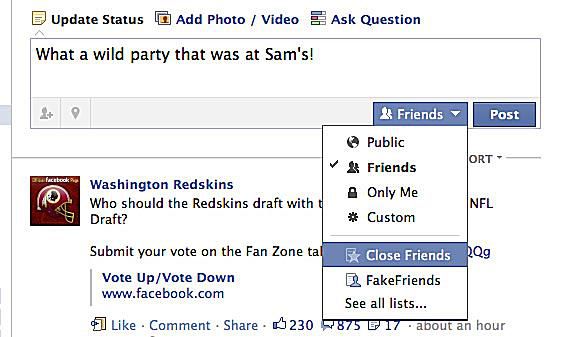Facebook Friends List on tehokas työkalu, jonka avulla voit hallita, kuka näkee mitä teet Facebookissa ja kuinka paljon kunkin ystäväsi toiminnasta näet uutissyötteessäsi.
Mikä on ystävälista?
Facebook-ystävälistalla on kaksi toimintoa:
- Tämän avulla voit hallita, ketkä ystävät näkevät jokaisen lähettämäsi tilapäivityksen.
- Tämän avulla voit hallita, kuinka monta ja minkä tyyppisiä tilapäivityksiä ja aktiviteettiilmoituksia haluat nähdä kavereiltasi.
Oletuksena maailman suurin sosiaalinen verkosto luo sinulle useita Facebook-kaverilistoja. Näitä ovat läheisillesi ystävillesi, tuttavillesi ja kaikille verkostossa kuuluville työ- tai yliopistoryhmille. Voit myös luoda mukautetun ystäväluettelon.
Miksi Facebook-listat tekevät asioista helpompaa
Yksi hyödyllinen asia ystäväluettelossa on, että voit valita asetuksen kaikille listassa oleville yhdellä napsautuksella. Näin sinun ei tarvitse muokata kunkin ystävän näyttöasetuksia yksitellen, jolloin Facebook-ystävät eivät näytä päivityksiään uutissyötteessäsi. Lisää vain heidät luetteloosi ihmisistä, joista tunnet samoin. Esimerkiksi kaukaiset tuttavat voivat päätyä yhdelle listalle ja kauan kadoksissa olleet lapsuuden ystävät toiselle. Työkaverit voivat tehdä yhden listan, ja ystävät, jotka jakavat harrastuksen kanssasi, voivat olla toisenlaisia.
Hallitse uutissyötteesi sisältöä
Laita ainakin ihmiset, joista et halua kuulla paljoakaan, tietylle listalle. Jos teet niin, sinun tarvitsee vain yksi napsautus muuttaa asetusta, kuinka usein haluat heidän päivitysten näkyvän Facebook-uutissyötteessäsi.
Tavoita tietty luettelo henkilöistä
Kun nämä ihmiset ovat samassa luettelossa, voit valikoivasti lähettää tilapäivityksen tiettyyn luetteloon etkä anna kenenkään muun nähdä sitä. Laita ensin parhaat ystäväsi läheisten ystäväluetteloosi. Kun sitten lähetät päivityksen, jota et halua kenenkään muun näkevän, valitse julkaisuruudusta Sulje ystävät -luettelo. Huomautus lähetetään vain tähän luetteloon. Jos haluat lähettää viestejä tiettyihin listoihin, valitse viestipainikkeen vasemmalla puolella oleva pudotusvalikko ja valitse haluamasi luettelo. Voit tehdä myös päinvastoin: estää ystäväluettelon näkemästä tiettyä viestiä. Voit tehdä tämän valitsemalla Estä tämä luettelo vaihtoehto, kun lähetät päivityksen.
Lisää ihmisiä Facebookin ystäväluetteloon
Lisää ystävä luetteloon noudattamalla näitä ohjeita:
-
Vie hiiri sen henkilön nimen päälle, jonka haluat lisätä luetteloosi, ja valitse sitten ystävät nuppi.
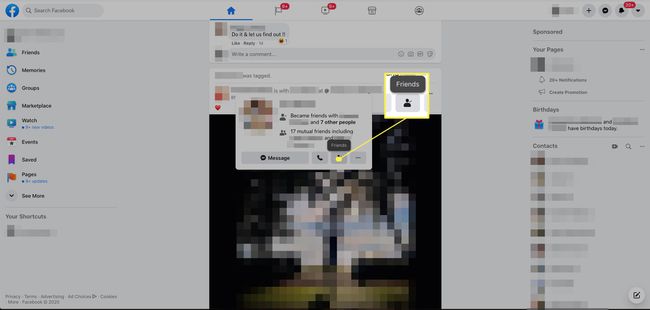
-
Valitse Muokkaa ystävälistaa†
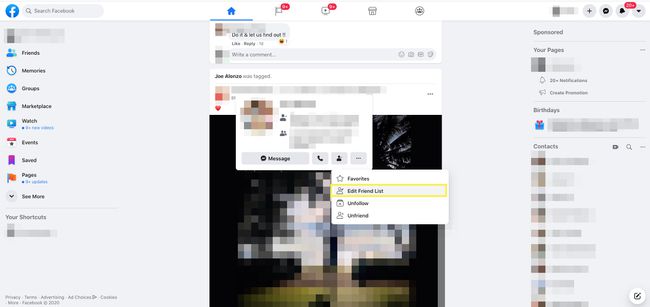
-
Valitse, mihin ystäväluetteloon haluat sisällyttää henkilön.
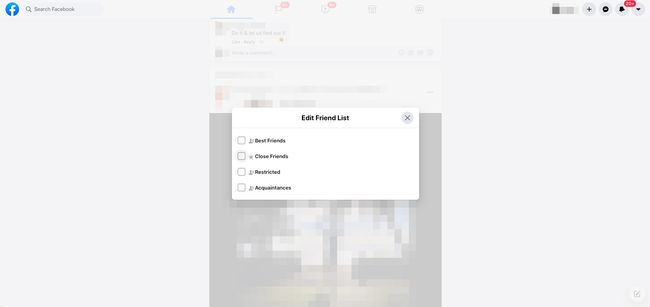
Ystävälistan oletusasetukset ovat:
- Hyviä ystäviä on luettelo, jonka Facebook luo automaattisesti sen perusteella, kuinka paljon olet vuorovaikutuksessa verkossa olevien ihmisten kanssa.
- The tuttavat listaa ei täytetä automaattisesti; lisäät ihmisiä manuaalisesti.
- Lisää ihmisiä kohteeseen Rajoitettu luettelo, jos haluat jakaa heidän kanssaan vain, jos teit sen manuaalisesti.
Luo mukautettu Facebook-kaverilista
Luo uusi luettelo seuraavasti:
-
Valitse vasemmalla olevasta päävalikosta Ystävälistat† Sinun on ehkä valittava: Katso lisää nähdäksesi Ystäväluettelo-vaihtoehdon.
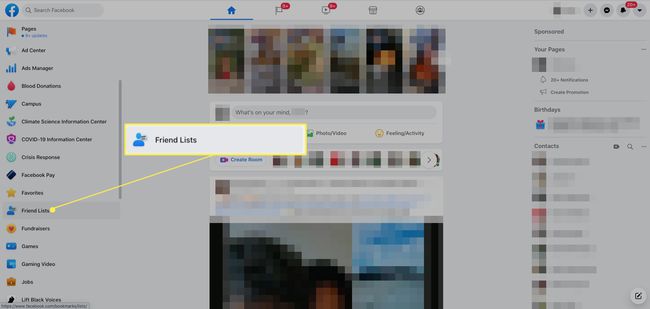
-
Tämä vie sinut Facebook-kaveriluetteloiden hallintasivulle. Muokkaa luetteloa valitsemalla se.
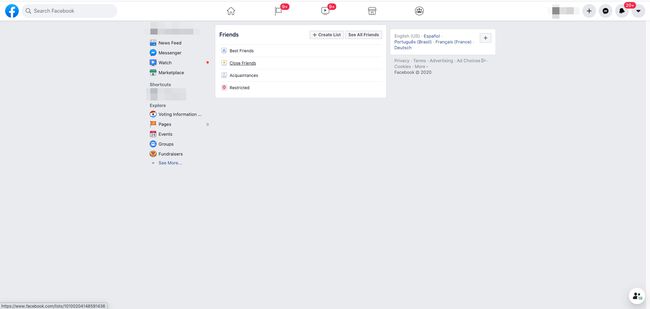
-
Valitse Tee luettelo aloittaaksesi uuden luettelon. Nimeä luettelosi ja lisää jäseniä. Kirjoita Jäsenet näyttääksesi luettelon ystävistä, joista voit valita.
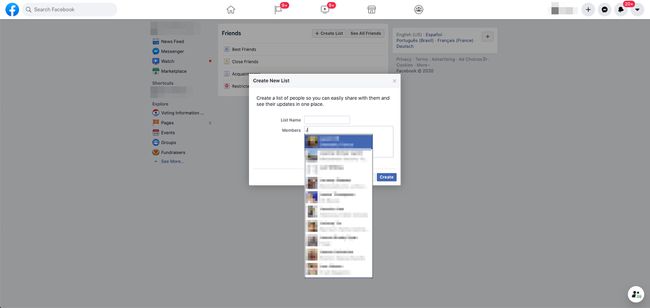
-
Valitse Luoda kun olet valmis. Voit lisätä kavereita listalle sen luomisen jälkeen joko listan pääsivulla tai valitsemalla henkilön uutissyötteestä.
Jaa sisältöä kaverilistan ihmisten kanssa
Nyt kun julkaiset, voit määrittää sen niin, että vain tietyssä luettelossa olevat voivat nähdä viestin. Voit luoda viestin tietylle luettelolle seuraavasti:
-
Valitse uutissyötteestä Mitä sinä ajattelet luodaksesi uuden viestin.
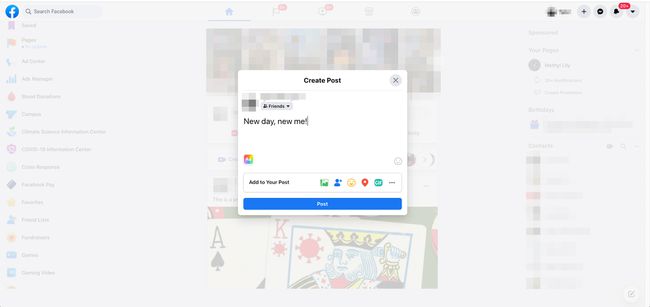
-
Kirjoita tai luo viestisi ja valitse sitten ystävät nuppi.
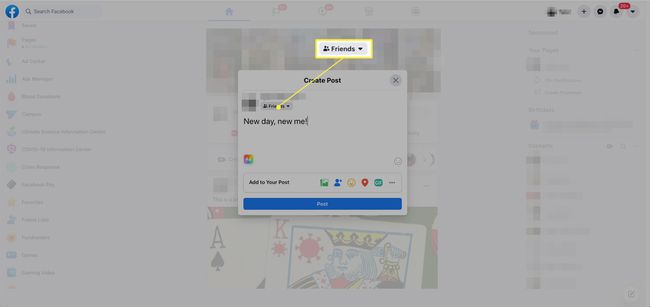
-
Vieritä alas ja valitse Tietyt ystävät†

-
Kirjoita sen kaverilistan nimi, jonka kanssa haluat jakaa viestin. Valitse luettelo ja valitse sitten Muutosten tallentaminen†
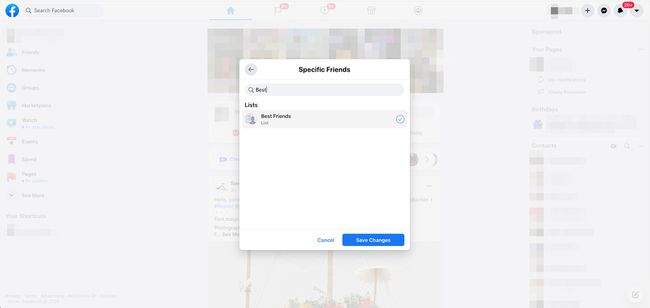
-
Kun olet valmis julkaisemaan, valitse Jälkeen† Sisältösi jaetaan valitsemasi ystäväluettelon kanssa.